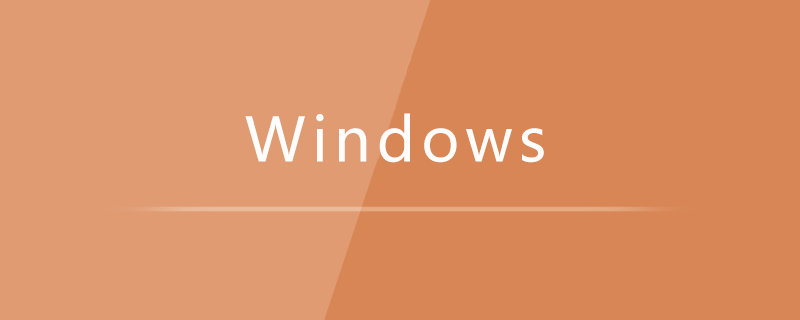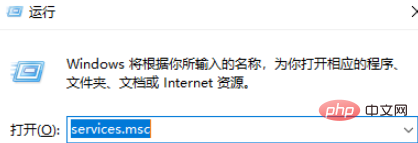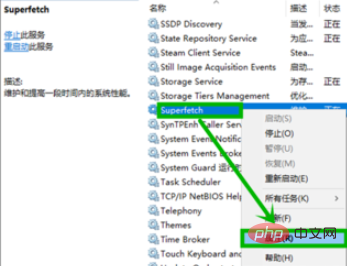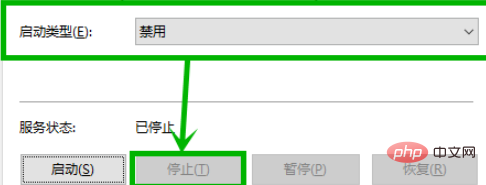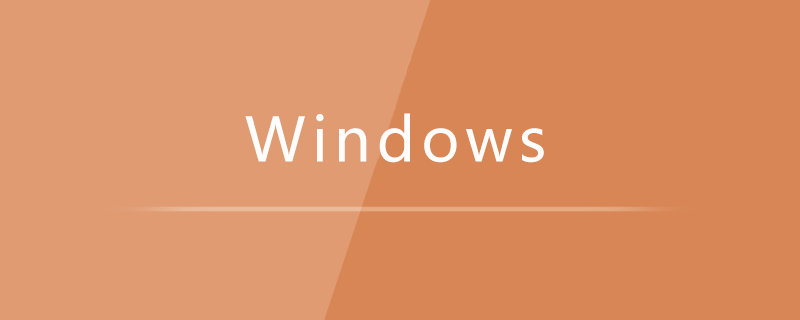
#1. ショートカット キー「win r」で実行を開始し、テキスト ボックスに「services.msc」と入力して [OK] をクリックするか、Enter キーを押します
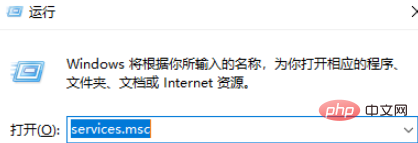
2. 開いた [サービス] ウィンドウで [スーパーフェッチ] サービスを見つけ、右クリックして [プロパティ] を選択するか、すぐにダブルクリックして開くことができます
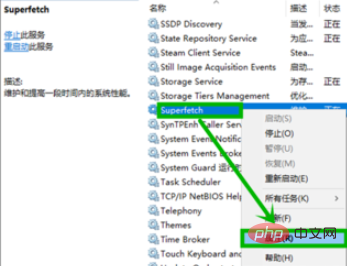
3. 開いた[サービス]画面でプロパティ画面の[全般]タブで[スタートアップの種類]を[無効]に変更し、[停止]をクリックし、最後に[OK]をクリックして終了します。
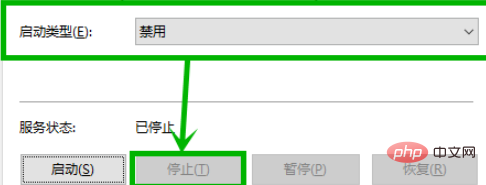
推奨チュートリアル:
Windows チュートリアル
以上がWindows 10 パソコンのメモリ使用量が多すぎる場合の対処方法の詳細内容です。詳細については、PHP 中国語 Web サイトの他の関連記事を参照してください。